TikTok(ティックトック)で足跡つけない方法を紹介します。
TikTokの足跡機能の見方も解説しているので、誰が見たかわかる方法を知りたい方やTikTokを見ていることを知られたくない方は参考にしてください。
TikTokの足跡とは?見方
TikTokの足跡とは、プロフィールページを見た際に残るプロフィールの表示履歴のことです。
また、TikTokライブに参加すると画面左側のコメント欄に「○○が参加しました」と名前とアイコンが表示されて配信者や他のライブ参加者に視聴がバレるため、こちらも足跡と言えます。
TikTokのメインコンテンツである動画は、再生しても足跡は残りません。
尚、TikTokの足跡は以下の手順で確認できます。
プロフィールの表示履歴
プロフィールの表示履歴を確認したい場合は、画面右下の「プロフィール」をタップしてメニュー左側のマークへ進んでください。
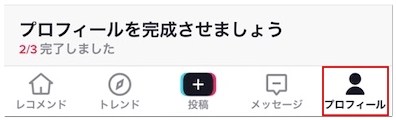
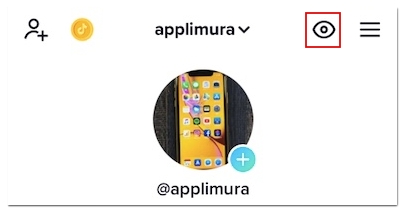
そしてプロフィールの表示履歴を「オンにする」をタップします。
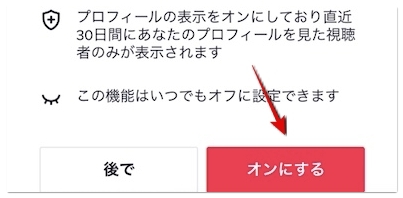
そうすると直近30日間に、あなたのプロフィールを表示したユーザーの名前とアイコンが表示されます。
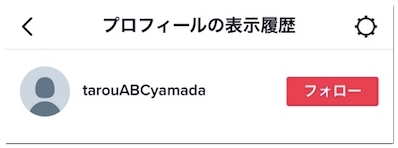
TikTokライブ
TikTokライブの足跡は、画面左側のコメント欄から確認できます。
TikTokで足跡つけない方法
TikTokで足跡をつけないようにしたい方は、以下の方法を試してください。
プロフィールの表示履歴をオフにする
まずは画面右下の「プロフール」からメニュー左側のマークへ進んでください。
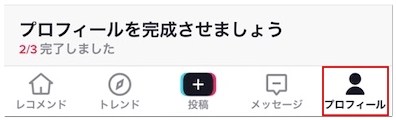
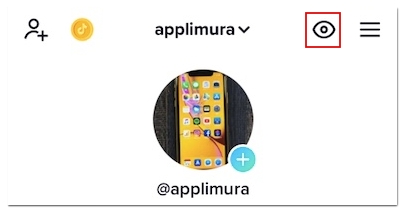
そして歯車マークをタップして「プロフィールの表示履歴」をオフにしていただくと、足跡をつけないで他のユーザーのプロフィールを見ることができます。
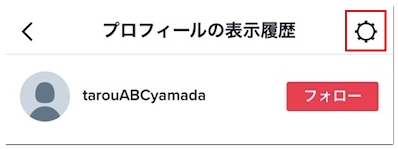
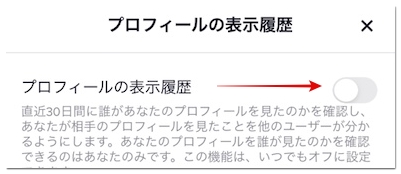
ただし、オフにすると自分のプロフィールを見てくれたユーザーも確認できなくなります。
PC版を利用する
TikTokライブで足跡をつけたくない場合は、ログインしていない状態でPC版から視聴してください。
ログインしていない状態でPC版を利用すると、TikTokライブはもちろん、相手のプロフィールを開いても足跡はつきません。
サブ垢を利用する
TikTokの動画を再生しても足跡は残りませんが、動画を間違ってダブルタップしてしまうと、動画にいいねが付いてしまいます。
このような誤操作で相手に動画を再生したことがバレたくない方は、サブ垢の利用がおすすめです。
誰にもバレないサブ垢の作り方は、以下の記事を参考にしてください。
ブロックして足跡を消す
TikTokでプロフィールを開いて足跡をつけてしまっても、相手をブロックすると足跡を消すことができます。
ただし、ブロックを解除するとプロフィールの表示履歴(足跡)の一覧に再び表示されます。
ブロックする手順は、相手のプロフィールを開いて「…」→「ブロック」→「確認」の順にタップするとブロックできます。
アカウントを削除して足跡を消す
アカウントを削除するとTikTokでつけてしまった足跡を消すことができます。
ただし、アカウント削除から30日以内に復活しないとアカウントが完全削除されます。
アカウントを削除する方法は、以下の記事を参考にしてください。







